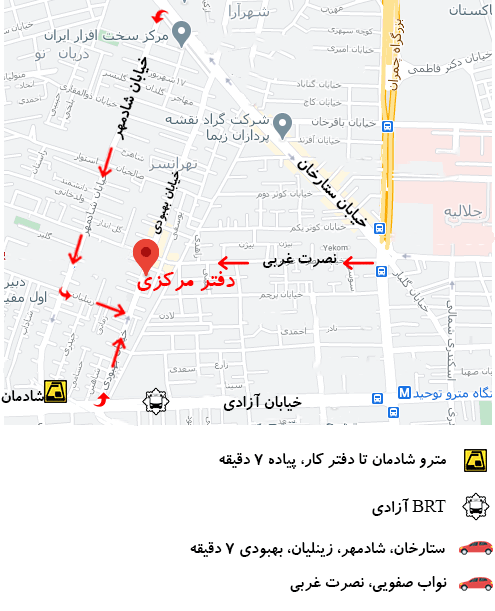هر زمان که یک گوشی هوشمند برای تعمیر فرستاده می شود، نگران اطلاعات خصوصی آن هستیم. خوب، دیگر نه، زیرا یک ویژگی مفید در One UI 5 به نام Maintenance mode دارد تا هر زمان که گوشی شما برای تعمیر می رود، دسترسی به فایل های شخصی را قفل می کند. امروز در این مطلب به فعال کردن حالت تعمیر و نگهداری گوشی خواهیم پرداخت.

حالت تعمیر و نگهداری را در هر تلفن اندرویدی فعال کنید
برای فعال کردن حالت تعمیر و نگهداری گوشی با ما همراه باشید اما در ابتدا باید بدانید که حالت تعمیر و نگهداری در گوشی چیست؟حالت تعمیر و نگهداری تضمین میکند که تکنسینها نمیتوانند فایلهای خصوصی شما را بدون تأثیر بر ویژگیهای اساسی مانند دوربین و سایر حسگرهای ضروری برای آزمایش گوشی هوشمند قبل از تحویل دادن آن به شما، ببینند. حالت تعمیر و نگهداری فقط در گوشی های هوشمند در دسترس است. با این حال، در اینجا چند راه برای دریافت حالت تعمیر و نگهداری در هر تلفن هوشمند اندرویدی وجود دارد.
نحوه فعال کردن حالت نگهداری در گوشی
برای فعال کردن حالت تعمیر و نگهداری گوشی، حالت نگهداری در گوشی در قسمت Device Care Settings یافت می شود. در اینجا یک راهنمای راه اندازی سریع برای فعال کردن حالت نگهداری در گوشی های هوشمند آورده شده است.
- به برنامه تنظیمات گوشی بروید.
- در قسمت تنظیمات، به Device Care بروید و روی Maintenence Mode در پایین ضربه بزنید.
- روی دکمه «روشن» ضربه بزنید و گوشی خود را ریستارت کنید.
- این فرآیند حدود 2 دقیقه طول می کشد و گوشی شما به حالت Maintenance Mode راه اندازی مجدد می شود.
هنگامی که تلفن در حالت تعمیر و نگهداری قرار می گیرد و می توانید آن را برای تعمیر به تکنسین تحویل دهید، او نمی تواند اطلاعات خصوصی یا حساس شما را که در تلفن شما ذخیره شده است در حین تعمیر ببیند.
نحوه غیرفعال کردن حالت نگهداری در گوشی
هنگامی که گوشی خود را از مرکز تعمیر پس گرفتید، می توانید با انجام این مراحل حالت تعمیر و نگهداری را خاموش کنید.
- کشوی اعلان را از بالا به پایین بکشید.
- روی اعلان حالت Maintenance ضربه بزنید.
- سپس روی Exit ضربه بزنید و از پنجره بازشو گوشی را Restart کنید.
- با اثر انگشت خود احراز هویت کنید و گوشی به حالت عادی راه اندازی مجدد می شود.
به این ترتیب می توانید پس از بازگرداندن گوشی خود از مرکز خدمات یا تعمیرگاه، حالت تعمیر و نگهداری را در گوشی خود غیرفعال کنید.
مراحل فعال کردن حالت نگهداری در گوشی های شیائومی
باری فعال کردن حالت تعمیر و نگهداری گوشی های هوشمند شیائومی با قابلیتی به نام Second Space عرضه می شوند. هنگام ارسال گوشی خود برای تعمیر، می توانید از این ویژگی به عنوان یک حالت تعمیر و نگهداری برای محافظت از داده های خود استفاده کنید. در اینجا راهنمای راه اندازی Second Space در گوشی های هوشمند شیائومی است.
- تنظیمات را باز کنید و به قسمت ویژگی های خاص بروید.
- در قسمت ویژگی های ویژه، روی Second Space ضربه بزنید تا تنظیمات شروع شود.
- یک قفل الگوی آسان تنظیم کنید و آن را به خاطر بسپارید.
- پس از ایجاد فضای دوم، گوشی را با استفاده از کلید به فضای دوم تغییر دهید.
اکنون می توانید تلفن را به تکنسین بسپارید. به این ترتیب، او نمی تواند به داده های خصوصی شما دسترسی داشته باشد و می تواند ویژگی های اصلی آن را آزمایش کند. پس از دریافت گوشی تعمیر شده خود، به فضای عادی برگردید یا حتی می توانید فضای دوم را از تنظیمات حذف کنید.
با استفاده از Norton App Lock همه برنامه های خود را قفل کنید
اگر گوشی یا شیائومی ندارید، میتوانید همه برنامههای خود را با استفاده از قفل برنامه قفل کنید و صفحه قفل را غیرفعال کنید تا تکنسین بتواند ویژگیها را آزمایش کند اما فایلهای خصوصی شما را نبیند. دستورالعمل های زیر را دنبال کنید تا قفل برنامه را روی گوشی هوشمند خود نصب کنید و آن را برای اولین بار تنظیم کنید.
- Norton App Lockرا از فروشگاه Google Playبر روی گوشی خود نصب کنید.
- روی Agree & Launch در صفحه خوش آمدگویی ضربه بزنید.
- مراحل راه اندازی را دنبال کنید، همانطور که در تصویر زیر مشاهده می کنید، یک صفحه نمایش خواهید دید.
- روی نماد قفل در کنار برنامه هایی که می خواهید با رمز عبور قفل کنید ضربه بزنید.
- هنگامی که یک برنامه را باز می کنید، از شما می خواهد هویت خود را با استفاده از اثر انگشت یا کد الگوی خود تأیید کنید.
این در استفاده روزمره نیز برای شما خوب خواهد بود، بنابراین حتی اگر گوشی خود را به کسی بدهید، او نمی تواند برنامه ها و فایل های خصوصی شما را ببیند. دهها قفل App در فروشگاه Google Play موجود است، اما توصیه میکنیم به سراغ قفلهایی بروید که نظرات خوبی در فروشگاه Play دارد.
مقالات مورد علاقه: